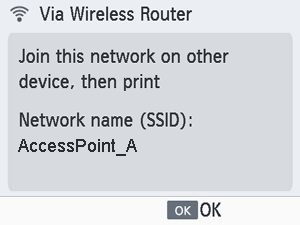Conectarea SELPHY la un router wireless
Modul de conectare depinde dacă routerul este compatibil cu WPS.
Routere compatibile WPS
-
Verificaţi routerul.
- Verificaţi dacă routerul este pornit şi pregătit pentru comunicare.
-
Alegeţi [Wi-Fi settings] (Setări Wi-Fi) şi apăsaţi
.
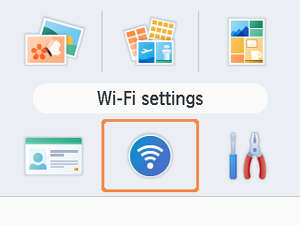
-
Alegeţi [Connection Settings] (Setări conexiune) şi apăsaţi
.
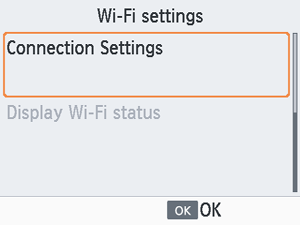
-
Alegeţi [Other] (Altele) şi apăsaţi
.
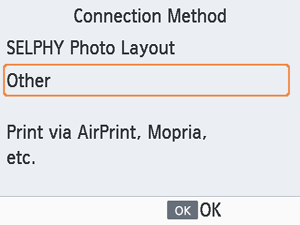
-
Alegeţi [Via Wireless Router] (Via router wireless) şi apăsaţi
.
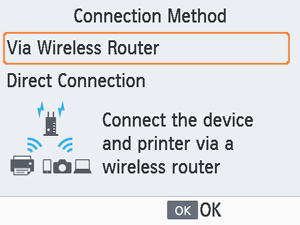
-
Alegeţi [WPS Connection] (Conectare WPS) şi apăsaţi
.
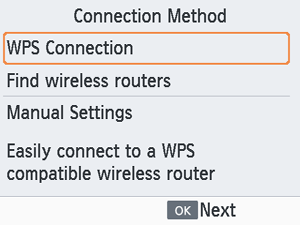
-
Alegeţi [PBC Method] (Metoda PBC) şi apăsaţi
.
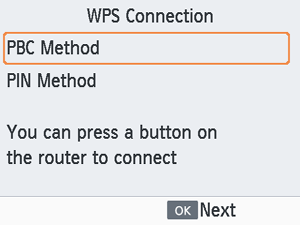
-
La router, ţineţi apăsat butonul de conexiune WPS timp de câteva secunde.
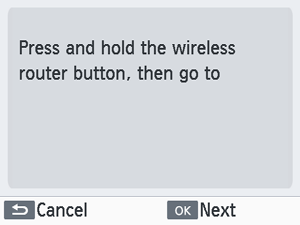
- Pentru detalii despre unde este localizat butonul şi cât de mult trebuie să îl ţineţi apăsat, consultaţi manualul de utilizare al routerului.
- Porniţi SELPHY şi apăsaţi
.
-
Stabiliţi conexiunea.
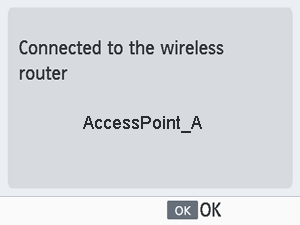
- Apăsaţi
când este afişat ecranul de mai sus.
- Apăsaţi
-
Verificaţi numele routerului.
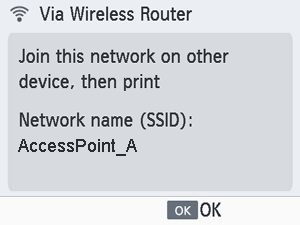
Notă
- Dacă aţi selectat [PIN Method] (Metodă PIN) la pasul 7, introduceţi codul PIN (afişat pe imprimantă) în router, apăsaţi
de pe imprimanta SELPHY şi treceţi la pasul 9. Pentru instrucţiuni referitoare la configurarea codurilor PIN, consultaţi manualul de utilizare al routerului.
Routere Non-WPS
-
Verificaţi routerul.
- Verificaţi dacă routerul este pornit şi pregătit pentru comunicare.
-
Alegeţi [Wi-Fi settings] (Setări Wi-Fi) şi apăsaţi
.
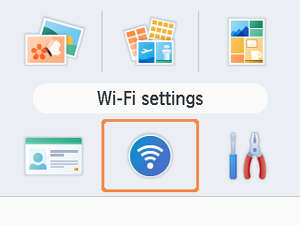
-
Alegeţi [Connection Settings] (Setări conexiune) şi apăsaţi
.
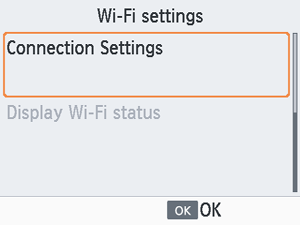
-
Alegeţi [Other] (Altele) şi apăsaţi
.
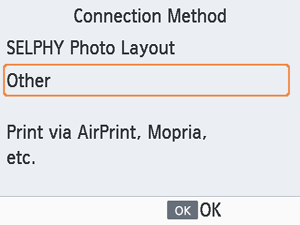
-
Alegeţi [Via Wireless Router] (Via router wireless) şi apăsaţi
.
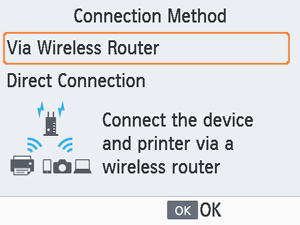
-
Alegeţi [Find wireless routers] (Găsire routere wireless) şi apăsaţi
.
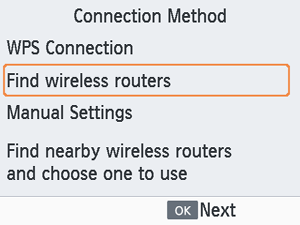
-
Alegeţi un router şi apoi apăsaţi
.

-
Introduceţi parola şi apăsaţi
.
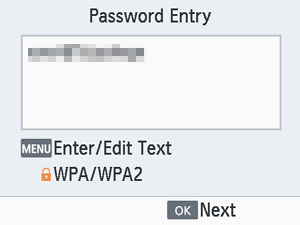
- Apăsaţi
pentru a accesa ecranul de introducere şi apoi introduceţi parola pentru routerul selectat la pasul 7.
- Apăsaţi
-
Confirmaţi că SELPHY este acum conectată la router şi apoi apăsaţi
.
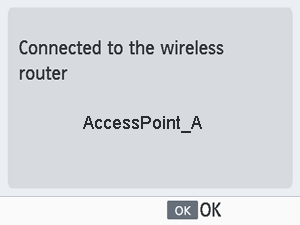
-
Verificaţi numele routerului.